win8没有快速启动选项,怎么办?
04-17
方法一:
这是把休眠关了,win+X,管理员命令提示符,输入powercfg /h on就可以重新看到快速启动选项了。
具体的操作如下:
右键点击开始菜单,然后在弹出菜单中选择“运行”菜单项
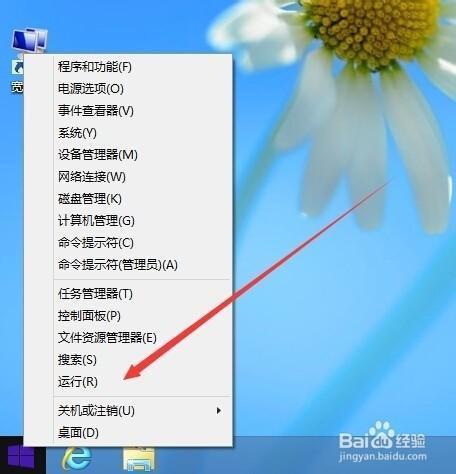
在打开的运行窗口中,输入命令powercfg /h on,开启Windows8系统的休眠功能

右键点击开始菜单,在弹出菜单中选择“控制面板”菜单项,在打开的控制面板窗口中,点击“电源选项”图标
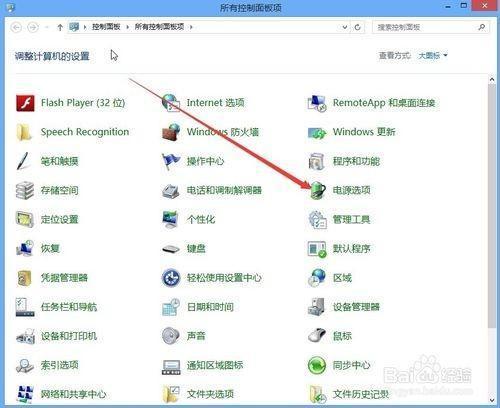
在打开的电源选项窗口,点击左侧的“选择电源按钮的功能”项
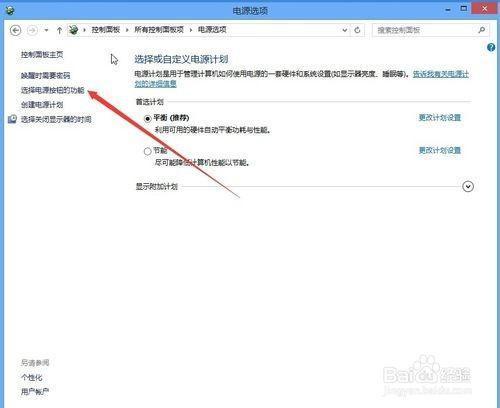
打开系统设置窗口,我们发现“启用快速启动”项是灰色的,无法勾选。这时点击上面的“更改当前不可用的设置”项
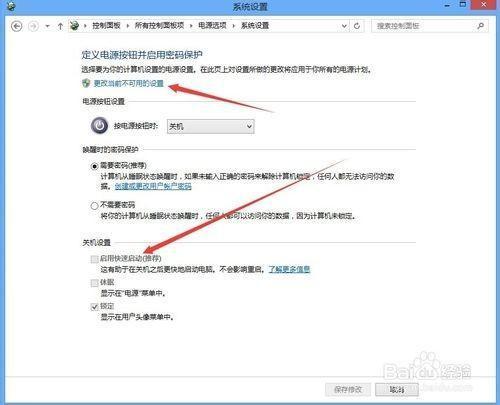
原来几个不可修改的项目,现在都可以修改了,勾选“启用快速启动”前的复选框,然后点击保存退出。这样就开启了快速启动功能,下次关机后就可以实现快速启动了。
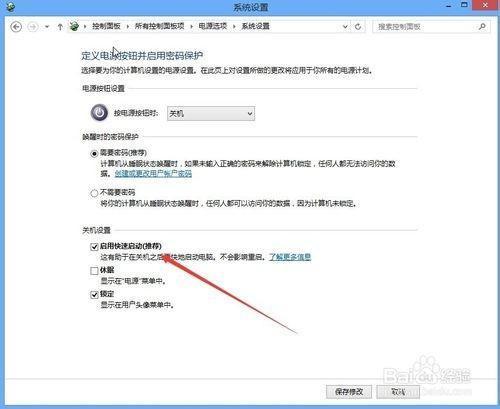
注意事项:在设置快速启动前,需先开启Windows8的休眠功能,如关闭了休眠功能,无法设置快速启动
方法二:
1、打开控制面板-系统和安全-电源选项-选择电源按钮的功能,可看见此窗口并没有快速启动的选项
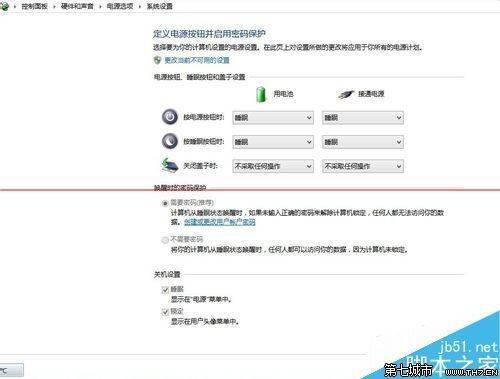
2、这是休眠功能被关闭了导致快速启动无法使用,开启休眠功能是快速启动的前提,左下角windows图标处右键-命令提示符(管理员)
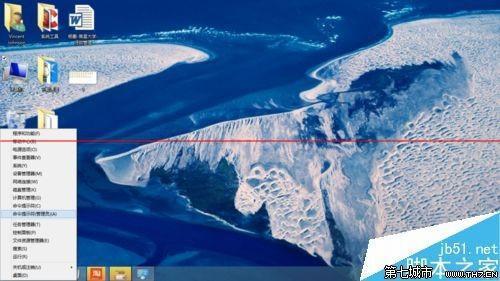
3、复制开启休眠的命令:powercfg /h on,在命令提示符的窗口上点击右键-粘贴

4、粘贴完毕后按下回车键等待数秒,即可完成命令的写入来开启休眠功能
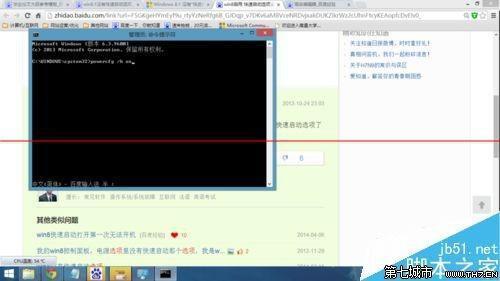
5、打开控制面板-系统和安全-电源选项-选择电源按钮的功能,就可以看见快速启动的功能选项了
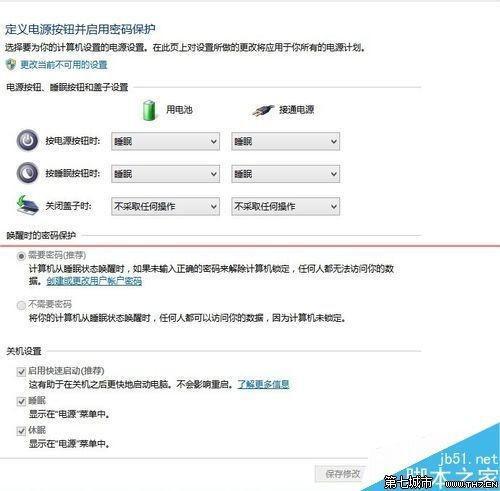
6、如果没有被勾选请点击更改当前不可用的设置,就可以勾选快速启动功能了
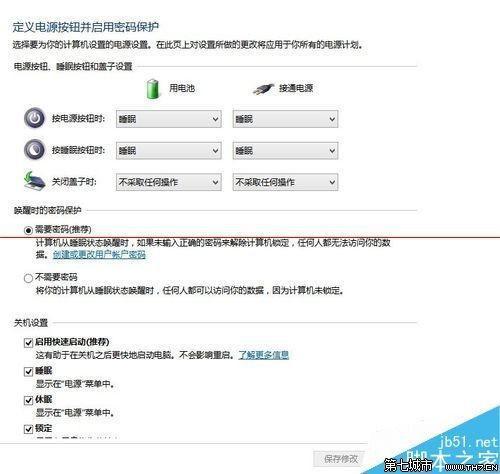
注意事项:开启快速启动须开启休眠功能。
